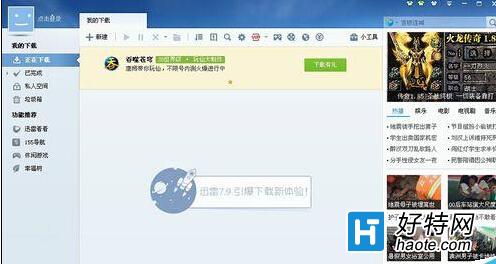迅雷怎么取消插队下载,迅雷怎么取消排队下载。一不小心点击到了这功能,那怎么取消它呢,下面我来说下迅雷怎么取消插队下载,迅雷怎么取消排队下载。
1、点击打开软件,进入到主界面。
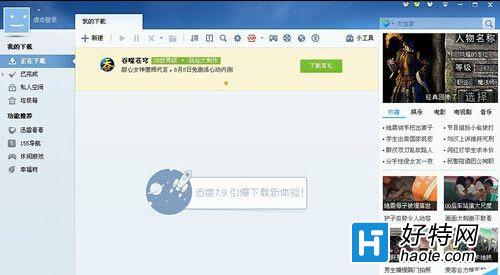
2、进入到主界面后,这时我们在窗口中找到“配置”选项。
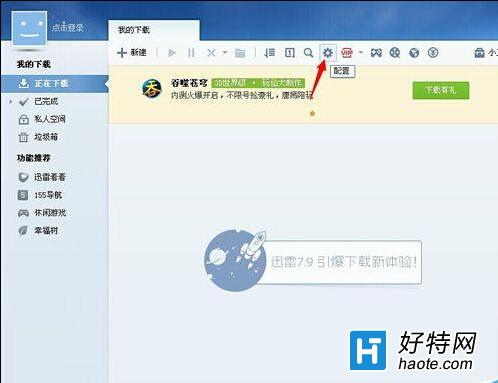
3、找到“配置”选项后,这里我们点击打开它。
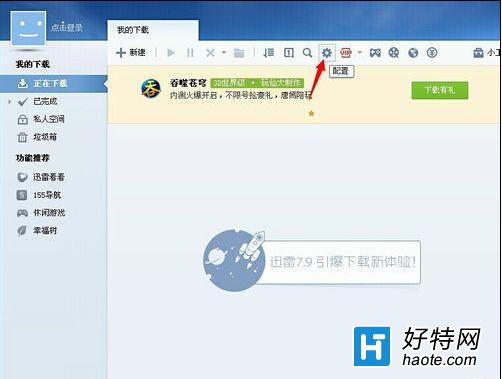
4、打开后,进入到系统设置中心窗口。

5、在系统设置中心窗口,我们点击打开“下载设置“选项。
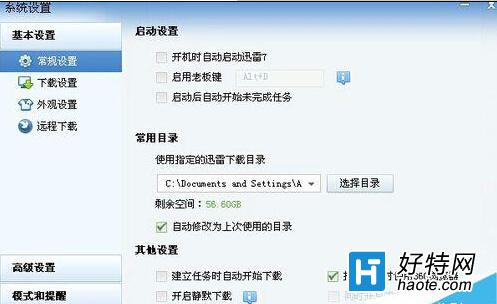
6、在下载设置选项窗口中,我们在”同时下载的最大任务数“调高即可。
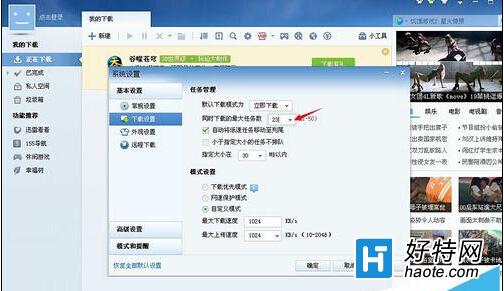
7、调高后,保存设置,返回下载界面查看。